
ps怎么做产品图片?
修图有两种方法,一种是在原图的基础上,用图章和修补工具把瑕疵修掉,然后加强光感,这个图拍的不好,如果用图章工作量很大。我们只能用另外一种方法,重新画一遍。
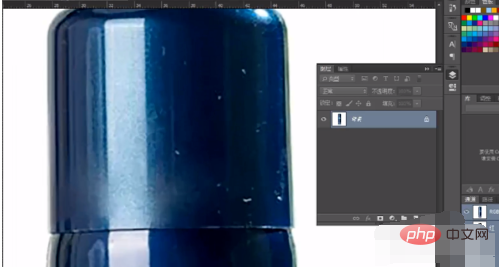
背景图层,Ctrl+J复制一层,选区选出盖子部分,Ctrl+t旋转一下,调整一下就可以。
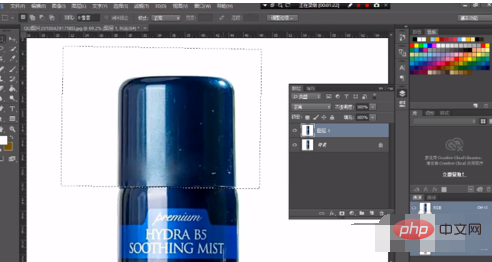
用钢笔工具,把盖子和瓶身,勾选出来,勾图尽量用少的锚点,在保证形状对的情况下。把它的填充加上,描边去掉。
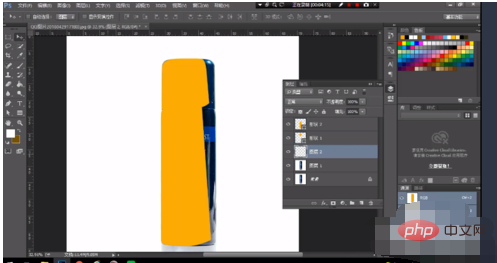
新建空白画布,填充上,看一下,形状上有什么问题
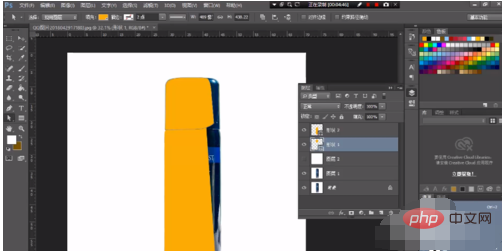
这个图,勾图只勾图了一半。但是它本身是对称的,可以把它的形状复制一层,水平翻转,对称过来。
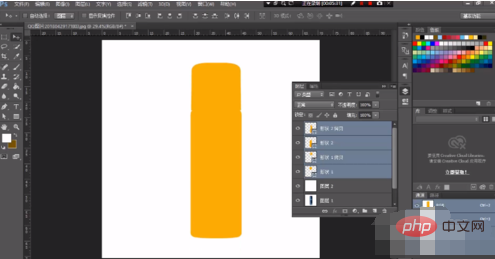
现在形状抠完了,可以和原图对比一下,把瓶子和瓶盖分别合并一下分别建组,Ctrl+G。把瓶盖的组放在瓶身的组上面。
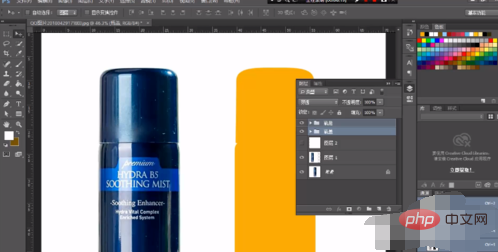
现在来画瓶身,先画瓶身,填充底色,吸取原图上的色,然后把它的高光位置画出来,左边打光。新建图层,在左侧偏左的位置用选区框选出来,高斯模糊,模糊程度大一点。
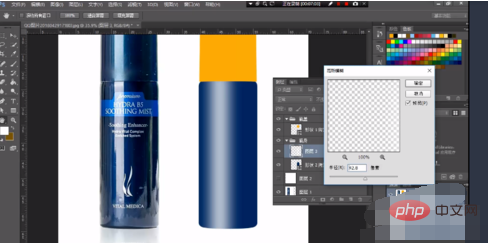
混合模式修改为柔光,柔光颜色变化要弱一点,相当于整个提亮了一点,颜色层次会多。
在复制一层,Ctrl+T在缩,一层一层有光感。
 站长资讯网
站长资讯网